
種類別オフラインおすすめのPCゲーム10選
オンライン対戦やオンライン協力ゲームが多い現在、決してオフラインゲームが下火になったわけではありません。オフラインPCゲ...
更新日:2025年03月05日
PCを使ったゲームは、キーボードとマウスを用いて自分のキャラクターを動かすという人がほとんどです。今回はマウスのお話をします。快適なゲーミングライフのために、マウスを掘り下げてみましょう。マウスの「DPI」って知っていますか。
目次
G402はDPIを変えることが可能な可変DPIゲーミングマウスです。右手親指側にDPI変更ボタンがついているので、4種類の設定されたDPIへ瞬時な切り替えが可能です。 G402のDPI値はミニマム240DPIからマックス4000DPIです。
名作の進化版が「Razer DeathAdder Elite」 です。 その特徴はなんといっても、Razerの新型光学センサー「Razer 5G Optical Sensor」の搭載にあります。このおかげで、快適なゲーミングを「Razer DeathAdder Elite」は提供してくれます。 また、前作から進化した点として、DPIボタンが2つ追加されたということが挙げられます。これにより、設定したDPIに瞬時に切り替えられるだけでなく、複数の設定が可能となりました。 ロゴのLEDの色はソフトウェア上で変更可能です。自分にあった「Razer DeathAdder Elite」を選ぶことができます。 DPIの変更可能域は100DPIきざみでミニマム100DPIからマックス16000DPIとなっています。ちなみに、レポートレートは1000Hzとこれまた驚異的です。
11500fpsのレーザーセンサーエンジンを搭載したこのマウスは、メーカーが謳っているとおり、「FPSゲームに特化したマウス」となっております。 レポートレートは1000Hzなので、快適なゲーミングは間違いないです。 DPI切替ボタンが備え付けられており、450 / 900 / 1800 / 3600DPIの4段階の切り替えができます。さらに、専用のドライバのシミュレーションによって、5000DPIまで設定することができます。
エレコムのゲーミングマウスはなかなかおもしろいものとなっています。 面白い特徴としてすぐ挙げられるのは、なんと14個ものプログラミング可能ボタンが搭載されているということです。たいていは5個くらいと考えたらとんでもないマウスで、やろうと思えばキーボードに触れずに、マウスだけでゲームを進行するなんていうこともできてしまいます。 DPIはミニマム50DPIからマックス3500まで設定できます。設定は50DPIきざみです。 レポートレートは1000Hzです。 ちなみに、M-DUX50BKよりもさらにボタン数を増やしたM-DUX70BKなんていう商品もelecomから登場しています。
「ライバルたちに差をつけろ!」ということで紹介したいのがSteelSeriesの『SteelSeries Rival100』です。 このマウスはほかのゲーミングマウスにはない嬉しいポイントがあります。それは、カラーバリエーションが豊富ということです。ほとんどのゲーミングマウスのカラーバリエーションといったら、黒地だけで、LEDの色を変えて気分を変えてみたり、スローな点灯・消灯でしっぽりとした気分を味わうくらいしかできませんでした。 しかし、このゲーミングマウスはもともと7種類のカラーバリエーションが用意されています。
7種類のなかのひとつ、Gaia greenをみても、デザインの良さがすぐわかります。
ゲームをパソコンでされているひとのなかには、パソコンを自分で組み立てたというひともいます。 パソコンを自作するにあたって、燃えるような赤いケースを選ぶひとは少なくありません。そんな赤マニアにおすすめなのが、Forged Redです。 デスク周りが映えること間違いなしです。
記載されている内容は2018年05月10日時点のものです。現在の情報と異なる可能性がありますので、ご了承ください。また、記事に記載されている情報は自己責任でご活用いただき、本記事の内容に関する事項については、専門家等に相談するようにしてください。

オンライン対戦やオンライン協力ゲームが多い現在、決してオフラインゲームが下火になったわけではありません。オフラインPCゲ...

イヤホン使用者であれば一度は経験してしまうのが断線です。今回はイヤホンの断線について、予防法や対策法、さらに断線してしま...

パソコン作業の疲労感を、100均商品で手ごろに解消してみませんか。この記事では、100均商品を使ったモニター台の簡単なD...

古いタブレットのおすすめ活用方法を紹介します。古いタブレットの使いみちに困っている人へ向けて、再利用する方法をまとめてい...
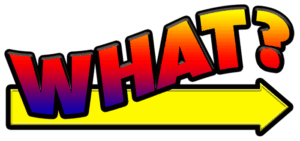
ビブリオバトルに興味を持ったことはありませんか。まだまだマイナーなものではありますが、昨今、様々な場所で開催されています...

履歴書の「趣味特技」欄で採用担当者の心を掴めないかと考えている方もいるのではないでしょうか。ここでは履歴書の人事の...

いまいち難しくてなかなか正しい意味を調べることのない「ご健勝」「ご多幸」という言葉。使いづらそうだと思われがちです...

「ご査収ください/ご査収願いします/ご査収くださいますよう」と、ビジネスで使用される「ご査収」という言葉ですが、何...

選考で要求される履歴書。しかし、どんな風に書いたら良いのか分からない、という方も多いのではないかと思います。そんな...

通勤経路とは何でしょうか。通勤経路の届け出を提出したことがある人は多いと思います。通勤経路の書き方が良く分からない...